Wix Editor: הוספת קישור לתמונה
2 דקות
קישור לתמונה יעביר את הגולשים באתר לעמוד או עוגן, לכתובת של אתר, למייל או למסמך.
כדי להוסיף קישור לתמונה:
- הקליקו על התמונה הרצויה ב-Editor.
- הקליקו על אייקון ההגדרות
 .
. - הקליקו על התפריט הנפתח מתחת ל-When image is clicked (כשמקליקים על תמונה).
- בחרו באפשרות A link opens (נפתח קישור).
- מתחת ל-What does it link to? (למה זה מקשר?), הקליקו על אייקון הלינק
 .
. - הקלידו את פרטי הקישור.
- הקליקו על Done (סיום).
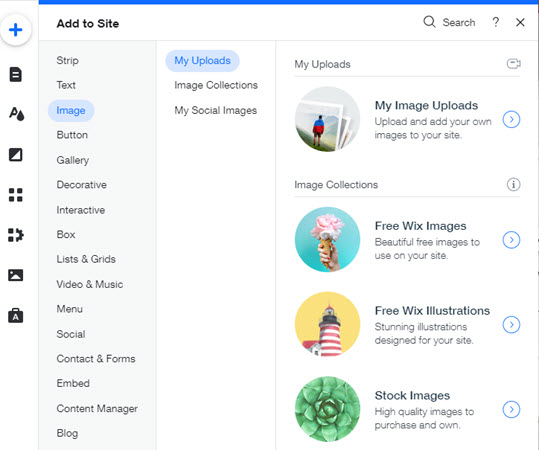
טיפ:
- אפשר להקליק על סמל הקישור
 גם כדי להגדיר את הקישור, אבל בכל מקרה קודם צריך לבצע את שלבים 1-4 שמפורטים למעלה.
גם כדי להגדיר את הקישור, אבל בכל מקרה קודם צריך לבצע את שלבים 1-4 שמפורטים למעלה. - כאן מוסבר איך לקשר כפתור לדף מוצר ספציפי ב-Wix Stores.

